Este tutorial muestra cómo instalar y usar el cliente HexChat IRC en Ubuntu 16.04 y 14.04.
¿Qué es IRC?
IRC significa Internet Relay Chat. Básicamente se usa para enviar mensajes de texto a través de Internet, que se encuentran comúnmente en la comunidad de código abierto. Puede usar clientes de IRC para unirse a canales de IRC , también conocidas como salas de chat, como #ubuntu, #debian, #arch.
Instalar HexChat en Ubuntu 16.04/14.04 a través de PPA
HexChat es una bifurcación de XChat que es probablemente el cliente más IRC en el mundo de código abierto. Sin embargo, el proyecto XChat no se actualizó desde el 28 de agosto de 2010 y se eliminó del repositorio de Ubuntu desde Ubuntu 14.04.
Hay un programa llamado XChat Gnome que proporciona un subconjunto de opciones de XChat. Para usuarios de Ubuntu, simplemente necesita abrir una ventana de terminal y ejecutar el siguiente comando para instalarlo.
sudo apt install xchat-gnome
Pero le recomendamos que instale y use HexChat, que se basa en XChat y está en desarrollo activo. HexChat es gratuito y de código abierto, disponible para Linux, Mac OS X y Windows. Es fácil de usar y personalizar.
La última versión estable, 2.12.1 , se lanzó el 1 de mayo de 2016. Para instalar HexChat en Ubuntu , ejecute el siguiente comando.
sudo apt install hexchat
Esto instalará HexChat 2.10.2. Para asegurarse de obtener la versión más reciente, puede instalarla desde el PPA oficial ejecutando las siguientes 2 líneas de comandos, una a la vez.
sudo add-apt-repository ppa:gwendal-lebihan-dev/hexchat-stable sudo apt update && sudo apt install hexchat
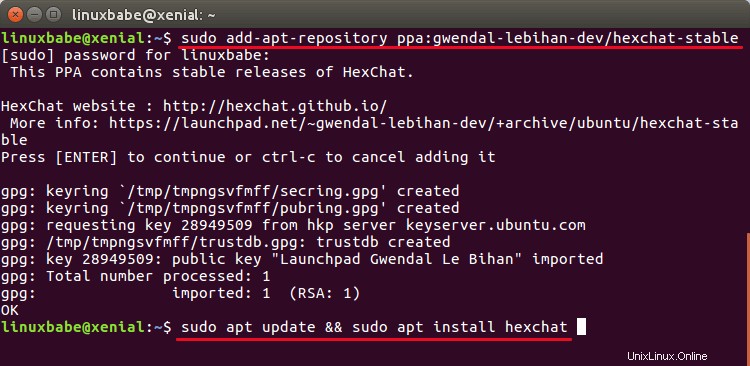
Este PPA también funciona en distribuciones de Linux basadas en Ubuntu 16.04/14.04, como Linux Mint y Elementary OS.
Una vez instalado, inicie HexChat desde Unity Dash o el menú de la aplicación.
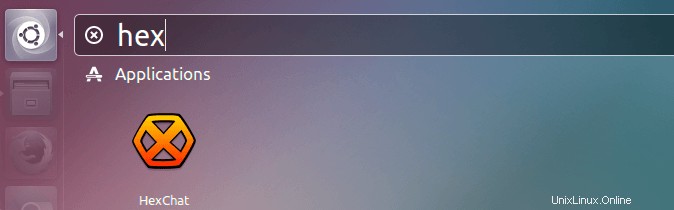
Cómo usar el cliente IRC de HexChat
En el primer lanzamiento, se le pedirá que elija su apodo y se mostrará una lista de redes IRC. La red IRC es una red de servidores IRC que están conectados entre sí. Freenode es actualmente la red IRC más grande y también es utilizada por la mayoría de los proyectos de código abierto.
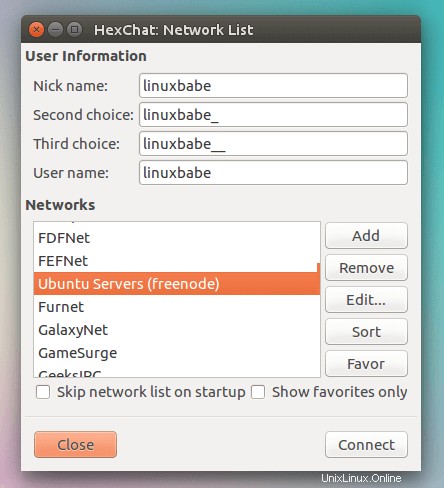
Haga clic en el botón Conectar. Después de unos segundos, debería estar conectado al servidor. Ahora puede elegir unirse a un canal, mostrar la lista de canales o no hacer nada. Si no conoce el nombre de ningún canal, seleccione la tercera opción.
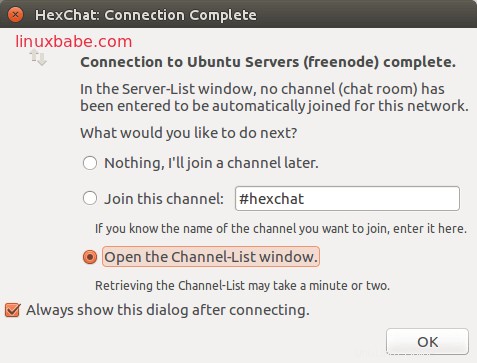
Aquí puede ver el nombre del canal, el total de usuarios y el tema de cada canal. Puede buscar su tema y canal preferidos escribiendo find campo de texto y luego haciendo clic en find botón. Haz clic en Join Channel botón para unirse a un canal.
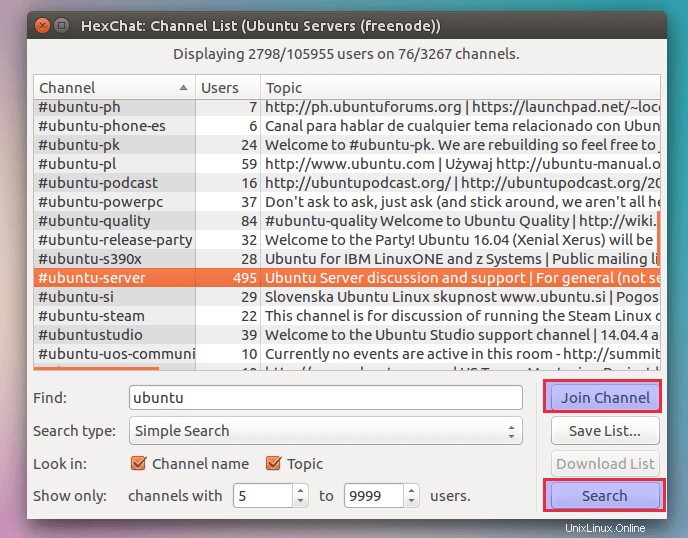
Ahora puede comenzar a chatear en el canal. Se muestra una lista de usuarios en el panel derecho. El punto verde significa que el usuario es el operador de esta sala de chat.
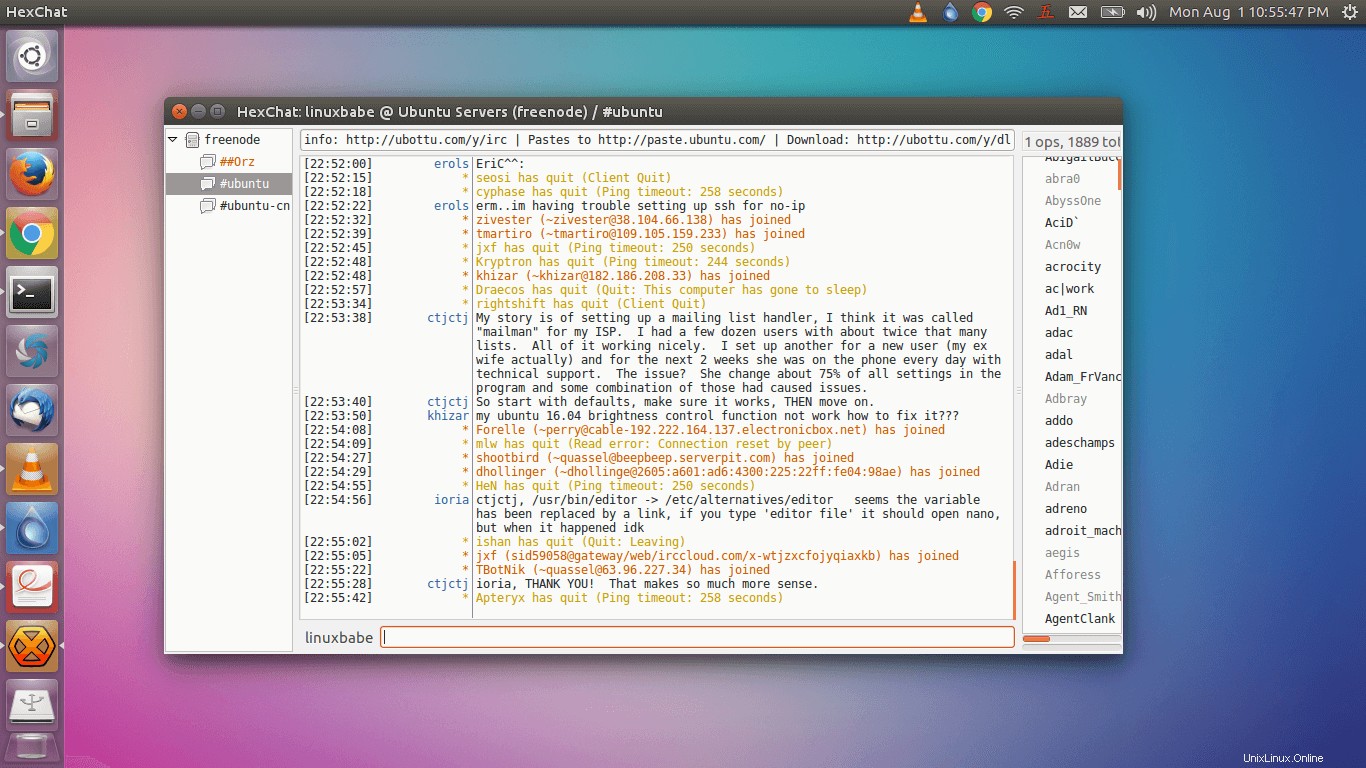
Para iniciar un chat privado uno a uno, seleccione el nombre de usuario, luego elija open dialog window . También puede agregar un usuario a su lista de amigos.
Como siempre, si encuentra útil esta publicación, suscríbase a nuestro boletín informativo gratuito o síganos en Google+, Twitter o me gusta en nuestra página de Facebook.